අන්තර්ගත වගුව
අපට බොහෝ විට එක්සෙල් හි වැඩ කරන අතරතුර සෛලයකින් හෝ සෛල පරාසයකින් පළමු අක්ෂරය ඉවත් කිරීමට අවශ්ය වේ. අද මම ඔබට පෙන්වන්නේ Excel හි දත්ත කට්ටලයකින් පළමු අක්ෂරය ඉවත් කරන්නේ කෙසේද යන්නයි.
ප්රායෝගික වැඩපොත බාගන්න
පළමු අක්ෂරය ඉවත් කරන්න .xlsm
6 Excel හි පළමු අක්ෂරය ඉවත් කිරීමට ඉක්මන් ප්රවේශයන්
මෙහි අපට නාම සහිත දත්ත කට්ටලයක් ලැබී ඇත. Sunflower Kindergarten නම් පාසලේ සමහර සිසුන් සහ ඔවුන්ගේ ශිෂ්ය හැඳුනුම්පත .

අද අපගේ අරමුණ වන්නේ ශිෂ්යයාගේ පළමු අක්ෂර ඉවත් කිරීමයි. IDs .
1. පළමු අක්ෂරය ඉවත් කිරීමට Excel හි RIGHT සහ LEN කාර්යයන් භාවිතා කරන්න
ඔබට පළමු අක්ෂරය ඉවත් කිරීමට RIGHT ශ්රිතය සහ LEN ශ්රිතය භාවිත කළ හැක. ශිෂ්ය හැඳුනුම්පත් වලින්.
නව තීරුවක් තෝරා පළමු තීරුවට මෙම සූත්රය ඇතුළු කරන්න:
=RIGHT(C4,LEN(C4)-1) [ මෙහි C4 යනු ශිෂ්ය හැඳුනුම්පත තීරුවේ පළමු කොටුවේ සෛල යොමුවයි. ඔබ ඔබේ එක භාවිතා කරන්න.]

ඉන්පසු මෙම සූත්රය ඉතිරි කොටුවලට පිරවීමට පිරවුම් හසුරුව ඇදගෙන යන්න.
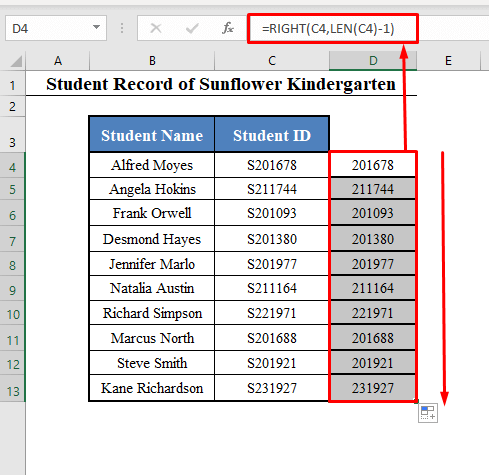
සියලු හැඳුනුම්පත් වලින් ඉවත් කරන ලද පළමු අක්ෂරය ඔබ සොයා ගනු ඇත.
සූත්රයේ පැහැදිලි කිරීම
-
LEN(C4)-1තන්තුවේ දිගට වඩා අඩු අංකයක් ලබා දෙයි C4 . - මෙහි S201678 තන්තුවේ දිග 7 වේ. ඉතින්
LEN(C4)-1ආපසු 6 . -
RIGHT(C4,LEN(C4)-1)දැන්RIGHT(C4,6)බවට පත් වී C4 අනුලකුණු 6 ක් ලබා දෙයි> තවත් කියවන්න: Excel හි String වෙතින් පළමු අක්ෂරය ඉවත් කරන්න2. පළමු අක්ෂරය මකා දැමීමට Excel හි MID සහ LEN ශ්රිතයන් ඒකාබද්ධ කරන්න
ඔබට MID ශ්රිතය සහ LEN ශ්රිතය භාවිත කළ හැක. ශිෂ්ය හැඳුනුම්පත් වලින් අක්ෂරය.
නව තීරුවක් තෝරා පළමු තීරුවට මෙම සූත්රය ඇතුළු කරන්න:
=MID(C4,2,LEN(C4)-1)[ මෙහි C4 යනු ශිෂ්ය හැඳුනුම්පත තීරුවේ පළමු කොටුවේ සෛල යොමුවයි. ඔබ ඔබේ එක භාවිතා කරන්න.]
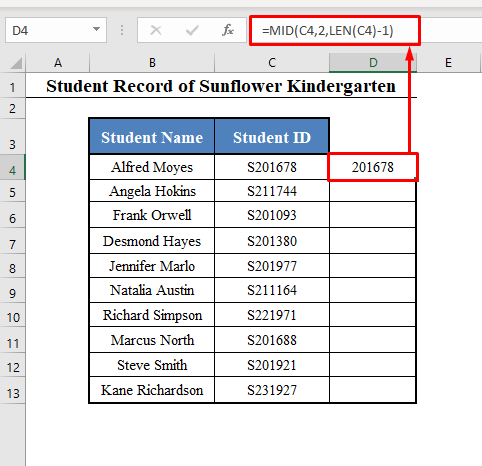
ඉන්පසු මෙම සූත්රය ඉතිරි කොටුවලට පිරවීමට පිරවුම් හසුරුව ඇදගෙන යන්න.
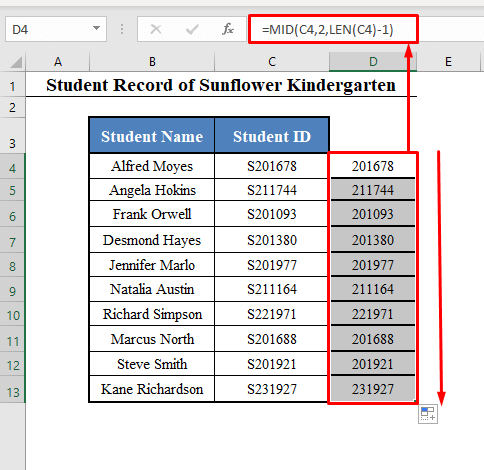
සියලු හැඳුනුම්පත් වලින් ඉවත් කරන ලද පළමු අක්ෂරය ඔබ සොයා ගනු ඇත.
සූත්රයේ පැහැදිලි කිරීම
-
LEN(C4)-1තන්තුවේ දිගට වඩා අඩු අංකයක් ලබා දෙයි C4 . - මෙහි S201678 තන්තුවේ දිග 7 වේ. එබැවින්
LEN(C4)-1ආපසු 6 . -
MID(C4,2,LEN(C4)-1)දැන්MID(C4,2,6)වී 6 අක්ෂර ආරම්භ වේ තන්තුවේ 2nd අක්ෂරයෙන් C4 . - මෙලෙස එය පළමු අක්ෂරය ඉවත් කරමින් තන්තුව ආපසු ලබා දෙයි.
3. පළමු අක්ෂරය ඉවත් කිරීමට Excel හි REPLACE Function භාවිතා කරන්න
ඔබටත් භාවිතා කළ හැකශිෂ්ය හැඳුනුම්පත්වලින් පළමු අක්ෂරය ඉවත් කිරීමට Excel හි REPLACE ශ්රිතය .
නව තීරුවක් තෝරා පළමු තීරුවට මෙම සූත්රය ඇතුළු කරන්න:
3>=REPLACE(C4,1,1,"")[ මෙහි C4 යනු ශිෂ්ය හැඳුනුම්පත තීරුවේ පළමු කොටුවේ සෛල යොමුවයි. ඔබ ඔබේ එක භාවිතා කරන්න.]

ඉන්පසු මෙම සූත්රය ඉතිරි කොටුවලට පිරවීමට පිරවුම් හසුරුව ඇදගෙන යන්න.

සියලු හැඳුනුම්පත් වලින් ඉවත් කරන ලද පළමු අක්ෂරය ඔබ සොයා ගනු ඇත.
සූත්රයේ පැහැදිලි කිරීම
-
REPLACE(C4,1,1,"")තන්තුවේ පළමු අක්ෂරය C4 හිස් අක්ෂරයකින් ( “” ) ප්රතිස්ථාපනය කරයි. - එමගින් එය පළමු අක්ෂරය ඉවත් කරමින් තන්තුව ආපසු ලබා දෙයි.
තවත් කියවන්න: Excel හි අක්ෂර ඉවත් කරන්නේ කෙසේද
4. පළමු අක්ෂරය මැකීමට Excel මෙවලම් තීරුවෙන් පෙළ සිට තීරු මෙවලම ධාවනය කරන්න
ඔබට තන්තුවකින් පළමු අක්ෂරය ඉවත් කිරීමට Excel මෙවලම් තීරුවෙන් පෙළ සිට තීරුව දක්වා මෙවලම ධාවනය කළ හැක.
⧪ පියවර 1:
➤ පළමුව, ඔබට පළමු අක්ෂර ඉවත් කිරීමට අවශ්ය තීරුව තෝරන්න ( මෙම උදාහරණයේ C තීරුව).
➤ ඉන්පසු Data > Data Tools නමැති කොටස යටතේ Excel මෙවලම් තීරුවේ ඇති තීරුවට මෙවලම වෙත පෙළ යවන්න.

⧪ පියවර 2:
➤ Text to Columns මත ක්ලික් කරන්න. ඔබට පෙළ තීරු විශාරදයට පරිවර්තනය කරන්න යනුවෙන් සංවාද කොටුවක් ලැබෙනු ඇත.
➤ ඊළඟට, එකක් දමන්න. ස්ථාවර පළල පරීක්ෂා කරන්න. ඉන්පසු ඊළඟ ක්ලික් කරන්න.
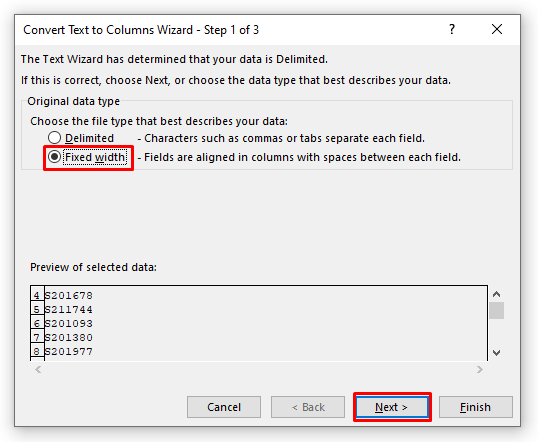
⧪ පියවර 3:
➤ ඉන්පසු දත්ත පෙරදසුන කොටසේ, පළමු අක්ෂරය සහ ඉතිරි අක්ෂර අතර තිරස් රේඛාවක් ඇතුළු කරන්න.
➤ නැවතත් ක්ලික් කරන්න. මීළඟ .
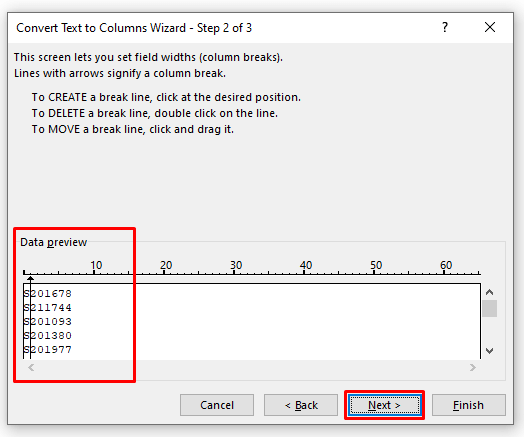
⧪ පියවර 4:
➤ අවසාන වශයෙන් , Finish මත ක්ලික් කරන්න.
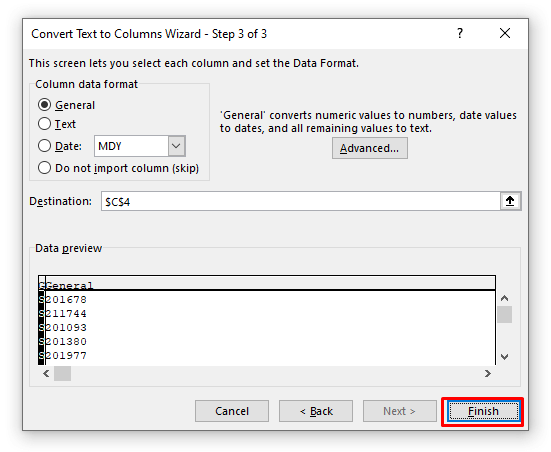
⧪ පියවර 5:
➤ තෝරාගත් තීරුව තීරු දෙකකට බෙදා ඇත. පළමු අනුලකුණු එක් තීරුවක වන අතර ඉතිරි අක්ෂර තවත් තීරුවක ඇත.
➤ දෙවන තීරුව පිටපත් කරන්න.

⧪ පියවර 6:
➤ ඉන්පසු එය පළමු තීරුවට උඩින් අලවන්න.
➤ මෙලෙස ඔබට තීරුවෙන් පළමු අක්ෂර ඉවත් කරනු ඇත.

තවත් කියවන්න: Excel හි විශේෂ අක්ෂර ඉවත් කරන්නේ කෙසේද 1>
5. Excel හි පළමු අක්ෂරය ඉවත් කිරීමට Flash Fill යොදන්න
⧪ පියවර 1:
➤ පළමුව, නව තීරුවක පළමු කොටුව වෙත ගොස් පළමු අක්ෂරය නොමැතිව පළමු තන්තුව අතින් ඇතුල් කරන්න.
➤ මෙන්න මම සෛලය D3 වෙත ගොස් 201678 ඇතුල් කරමි.

⧪ පියවර 2:
➤ මීළඟට Enter ඔබන්න . ඔබව ඊළඟ කොටුව වෙත යොමු කරනු ඇත.
➤ ඉන්පසු CTRL+E ඔබන්න. පළමු අක්ෂරය නොමැතිව සියලුම සෛල පෙළ අගයන්ගෙන් පිරී ඇති බව ඔබට පෙනෙනු ඇත.
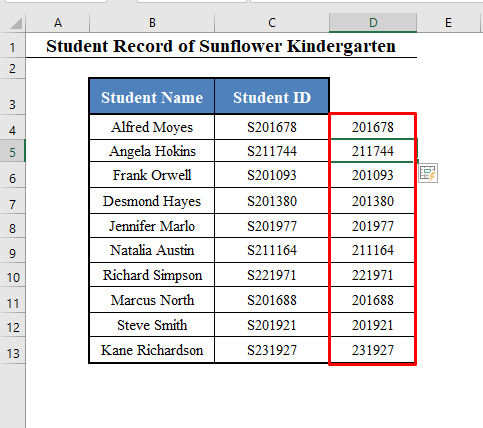
තවත් කියවන්න: විශේෂිත ඉවත් කරන්නේ කෙසේදExcel හි අක්ෂර
6. Excel හි පළමු අක්ෂරය මකා දැමීමට මැක්රෝ එකක් භාවිතා කරන්න
මෙය අවසාන ක්රමයයි.
ඉහත විස්තර කර ඇති සියලුම ක්රම ඔබව තෘප්තිමත් කළ නොහැකි නම්, ඔබට මෙම ක්රමය භාවිතා කළ හැක Excel හි ඇති සෛල පොකුරකින් පළමු අක්ෂර ඉවත් කරන්න.
මෙම සටහනට පිවිසෙන්න එක්සෙල් හි මැක්රෝ එකක් සුරැකීම සහ ධාවනය කරන්නේ කෙසේද යන්න බලන්න.
මුලින්ම, මෙය ඇතුල් කරන්න VBA නව මොඩියුලයක කේතය:
කේතය:
3866

ඉන්පසු තීරුව තෝරා මෙය ක්රියාත්මක කරන්න Macro Remove_First_Characters ලෙස හැඳින්වේ.

සහ ඔබ තෝරාගත් තීරුවෙන් ස්වයංක්රීයව ඉවත් කරන ලද පළමු අක්ෂර සොයා ගනු ඇත.

තව කියවන්න: VBA සමඟින් Excel හි තන්තුවකින් පළමු අක්ෂරය ඉවත් කරන්නේ කෙසේද
නිගමනය
මෙම ක්රම භාවිතා කරමින්, ඔබට එක්සෙල් හි සෛලයකින් හෝ සෛල පරාසයකින් පළමු අක්ෂරය ඉවත් කළ හැක. ඔබ වෙනත් ක්රමයක් දන්නවාද? නැතිනම් ඔබට ප්රශ්න තිබේද? අපෙන් අසන්න.
-

